
Обзор GSM смартфона RoverPC M1
В настоящее время всё активнее прослеживается тенденция смыкания различных классов мобильных устройств: карманных компьютеров и мобильных телефонов. Однако, несмотря на сближение, внешний вид межклассовых устройств еще достаточно сильно отличается. Коммуникатор с виду трудно отличить от обычного КПК, а смартфон - от телефона... И всё же через некоторое время мы придём к какому-нибудь более унифицированному виду. А пока будем рассматривать то, что в данный момент выпускается. Сегодня у нас на тесте смартфон RoverPC M1, в качестве платформы для него выбрана операционная система Windows Mobile 2003SE (Second Edition).
Собственно выбора как такового практически не было, устройства на базе Windows Mobile 2005 (Magneto) только появляются в продаже, и поэтому была выбрана эта версия операционной системы, отлаженная и имеющая большое количество дополнительных программ от сторонних производителей.
Технические характеристики.
- Размеры (ВхШхГ), мм: 109x48x18
- Вес, г: 98
- Время разговора, мин: до 300
- Время ожидания, ч: до 133
- Емкость стандартной батареи, мАч: 1000
- Тип батареи: Li-Ion
- Экран: Цветной (65536 цветов)
- Тип экрана: TFT
- Разрешение экрана: 176x220
- В каких сетях работает: GSM-850, GSM-900, GSM-1800, GSM-1900
- Дополнительные функции:
- Bluetooth
- E-mail клиент
- GPRS (Class 8)
- WAP
- xHTML-браузер
- Будильник
- Виброзвонок
- Воспроизведение аудио (MP3-плеер (поддержка play-листов))
- Воспроизведение видео (MPEG4, 3GP)
- Встроенная антенна
- Встроенная цифровая камера (1,3 Мп, 1280x1024, запись видео (макс. 358х288))
- Голосовой набор
- Громкая связь
- Диктофон
- Игры
- ИК-порт
- Календарь
- Калькулятор
- Конвертер валют
- Мультимедийные сообщения (MMS)
- Память (ПЗУ - 64 Мб (около 25 Мб доступно для пользователя); ОЗУ - 32 Мб; поддержка MiniSD (до 1 Гб))
- Поддержка Java
- Полифонические мелодии
- Предикативный ввод текста
- Русифицированное меню
- Синхронизация с ПК
- Смартфон/Коммуникатор: ОС: Microsoft Windows Mobile 2003 SE; Процессор: TI925T, 150 МГц.
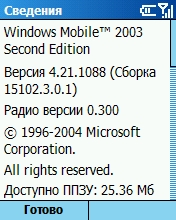
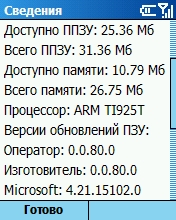
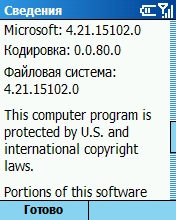
Дизайн.
Моноблочный корпус аппарата выполнен из серебристого пластика с черными вставками на рёбрах. Вставки выполняют две функции. Первое – маскируют заглушку слота для карт mini-SD и окно ИК-порта, и второе – не дают аппарату выскальзывать из рук. На левой грани расположена клавиша регулировки громкости и слот для сменных карт, на правой – совмещённая двухуровневая качель включения/фотоаппарата и ИК-порт.



На нижнем торце - разъёмы гарнитуры и зарядного устройства (в этот же разъём подключается кабель передачи данных, с возможностью подзарядки от ПК). Тут же есть отверстие микрофона. Сзади находятся: динамик мелодий, объектив камеры, зеркало для автопортретной съёмки и закрытый крышкой батарейный отсек. Зеркало кстати, уже сильно вытерлось в самой выпуклой своей части.


На передней стороне корпуса вставка из более темного пластика, она отбивает экран и блок клавиатуры от основного корпуса. В верхней части, над дисплеем, по бокам от прорезей динамика находятся прозрачные окошки. И, если функции левого окошка так и остались нераскрытыми, то под вторым прячется светодиодный индикатор наличия сети: есть сеть – лампочка моргает зеленым, нет – красным.


Экран телефона с разрешением 176 на 220 точек отображает до 65 тысяч цветов, не имеет настроек уровней яркости, но в большинстве условий выглядит хорошо, на солнце немного слепнет, но стоит поменять угол обзора, и информация уже видна.

Кнопки клавиатуры выполнены из пластика в цвет вставки, цифровые клавиши расположены ступеньками, что облегчает работу с ними. Правда, на нашем аппарате блок цифровых клавиш пошёл волнами, клавиши смотрят в разные стороны, видимо, сказывается длительное время тестирования, поскольку аппарат попал к нам уже таким. К управляющему блоку таких претензий нет.
Левая софт-клавиша привязана к кнопке «пуск», правая в режиме ожидания приводит нас к контактной информации об абонентах, в других режимах её функции разнятся в зависимости от исполняющихся программ.
Клавиша «Home» позволяет нам в любой момент оказаться на главном экране, клавиша «back» отвечает за выход из приложения и его полное закрытие, переход на предыдущий экран или вверх по дереву папок в проводнике. С помощью цифровых клавиш можно быстро перемещаться по меню, благо около каждого пункта есть подсказка с цифрой. Также приложения можно запускать, используя длительное нажатие на цифровую клавишу, естественно сначала на эту клавишу надо назначить нужную программу.

В руках аппарат лежит хорошо, управлять им можно одной рукой в большинстве случаев, но для включения камеры удобнее использовать правую руку, так как кнопку надо подержать нажатой пару секунд.
Меню
Нет смысла описывать меню смартфонов, так как состав программ может сильно различаться от вкусов и пристрастий пользователя. Поэтому рассказ в основном будет о стандартных программах и работе с ними.
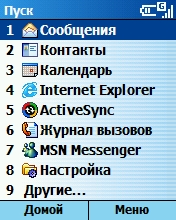
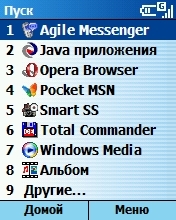


Для начала зайдём в пункт Настройки. Здесь настраиваются различные параметры работы аппарата, начиная от переадресаций и звуковых профилей, заканчивая установкой будильника и настройкой bluetooth.
Собственно в пункте bluetooth его можно только включить (как с видимостью для других устройств, так и без) и выключить. Имя, под которым телефон виден другими, задаётся в пункте Настройка телефона.
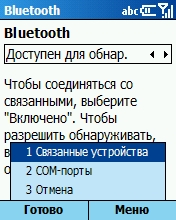
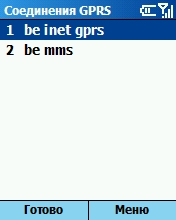
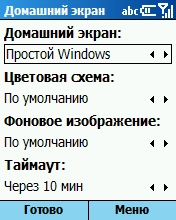
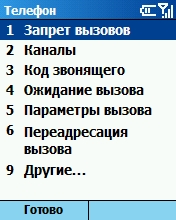
Пункт передача данных отвечает за настройку соединений с интернетом, MMS-сервером, WAP-шлюзом или обычным модемным соединением, например, с работой. Так же телефон поддерживает работу через VPN по протоколам IPSEC/L2TP и PPTP.

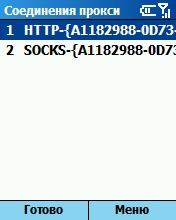
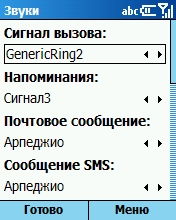
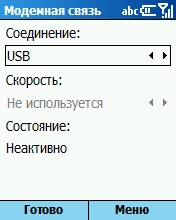
Будильник устанавливается в пункте Время и дата, причём задать можно только один сигнал.
Сообщения. Это приложение отвечает за работу с смс и ммс сообщениями, а также с электронной почтой. Настройка ммс и электронной почты несколько запутана.
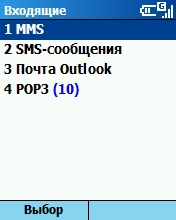
Чтобы создать профиль для работы с электронной почтой нужно зайти в «сообщения»-«почта Outlook», нажать «меню» (правая клавиша), выбрать «параметры», затем «настройка службы». Потом опять «меню» и «создать». Только после этого запустится мастер установки, и вы сможете настроить почту.
После настройки, службы работают нормально, никаких проблем с получением почты или ммс у нас не возникло.
Контакты. Одновременно показывается и содержимое сим-карты и адресной книги телефона. Поиск имени можно производить как по буквам (причём не важно, где в имени они находятся), так и по номеру. При наборе буквы (цифры) аппарат выделяет цветом совпадающие символы в имени и убирает неподходящие контакты из выводимого списка до тех пор, пока нужный абонент не будет найден.
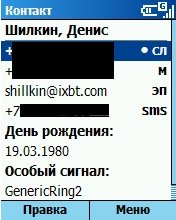
Календарь. Полный аналог таковых приложений на других Windows-based коммуникаторах и смартфонах.
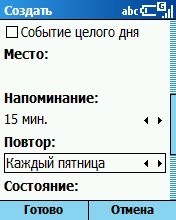
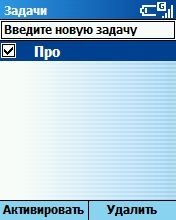
Internet Explorer – стандартное приложение для путешествий по интернету. Страницы могут быть отформатированы в одну колонку, или как на обычном компьютере, но тогда пользователь увидит только малую часть странички. Чтобы просмотреть остальное, ему придётся использовать позиционную клавишу для прокрутки страниц в двух направлениях.
В качестве альтернативного браузера мы пробовали ставить Opera. Однако при попытке ввести ссылку, вместо букв вводились цифры. Так что этот браузер был удалён.
Журнал вызовов. Хранит информацию о звонках с телефона и на телефон, в том числе фиксируется длительность разговора, если он состоялся.
MSN Messenger – программа мгновенного обмена сообщениями от Microsoft. Я ей никогда не пользовался, поэтому ничего сказать не могу.
Windows Media – mp3 и видеоплеер, который также поддерживает потоковое воспроизведение. Я пользовался им только для первых двух задач. Плеер поддерживает переменный битрейт, но при выполнении других задач возможны подёргивания и прерывание музыки.
Голосовое управление – здесь использовано программное обеспечение от Voice Signal, версия для Symbian установлена на другом смартфоне компании: X1. Но в нашем случае эта версия более функциональная, помимо выбора команды из списка или контакта из записной книги, поддерживается набор номера по цифрам, но для этого приложение нужно обучать.
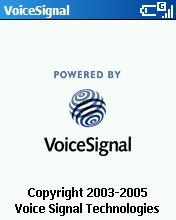
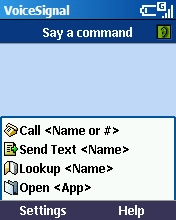
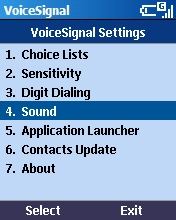
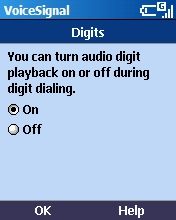
Голосовые заметки (диктофон) – можно записывать разговор. Для этого нужно нажать на клавишу home во время звонка и запустить это приложение.

Камера в аппарате установлена 1.3 Мпикселя, фото получаются достаточно качественные. Среди минусов хочу заметить большую инерционность в выводе изображения на экран.
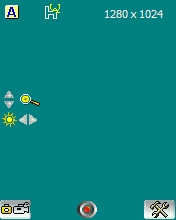
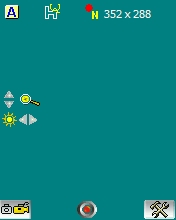
Также смартфон может снимать видео как для отправки по ммс (при этом действуют ограничения по размеру и разрешению), так и для съёмки достаточно длинных фрагментов, например, пока не заполнится карта памяти.
Примеры фотографий и видеофайлов:



Проводник – стандартный файл-менеджер, поддерживает копирование и перемещение файлов, может отправлять их через все доступные средства коммуникации (ИК, «синий зуб», ммс и электронная почта), но для отправки по bluetooth предварительно необходимо его включить. Карта памяти видна в проводнике под именем mounted volume, хотя имя можно задать своё.
Выводы
Аппарат даже с исходным комплектом программ предлагает пользователю достаточную функциональность. Конечно, для более продуктивной работы с ним я бы советовал подобрать свой комплект программ, но это уже дело выбора каждого конкретного покупателя.
Исходя из объективных замеров, могу сказать, что батареи аппарату хватает на два, максимум, три дня. Если совсем не пользоваться, то, может быть, на четыре. Час разговоров, еще около часа работы с интернетом через GPRS, работа с различными программами и камерой, и батарея уже на исходе. В данном аппарате еще не очень чётко работает индикатор батареи: после того как он сказал, что «батарея разряжена, неплохо было бы её зарядить», мы подключили его к USB порту компьютера. Он синхронизировался с ПК и через пять минут кабель был отключён, на что индикатор заявил, что у него уже около 50% заряда. Дело было вечером, решено было не заряжать. Утром аппарат встретил нас безжизненным чёрным экраном. Больше на такие провокации индикатора мы не поддавались и заряжали аппарат почти сразу, как он сообщал о разряде батареи.
Что касается непосредственно использования его в качестве телефона. Нареканий нет, всё работает. Телефон звонит, абоненты не жалуются. Единственное, что хочу отметить, звонок несколько тихий, но это больше зависит от конкретной мелодии.
Итог. Итог достаточно сложный, по крайней мере, для меня. С одной стороны аппарат имеет необходимый для работы функционал, с другой - некоторые программные решения и непродолжительное время работы ставят меня в сложное положение. Хотя при начальной цене в 300$ и последующим её снижении, тем, кто хочет получить достаточно функциональный, небольшой аппарат стоит внести RoverPC M1 в список возможных претендентов.
Автор: Денис Шилкин aka JazzmanОбсуждение статьи
Sanёk: где можно купить батарю для ровера м1, а то моя через сутки умирает ![]()
ответить19:37 09.08.2007
lasruj: Где можно купить корпус или крышку аккумулятора к Rover PC M1
ответить10:24 05.12.2010


